고정 헤더 영역
상세 컨텐츠
본문
와이파이 비밀번호는 한번 입력해놓으면 계속 사용할 수 있어서 기억하지 못하는 경우가 많은데요. 새로운 기기를 구입했거나 친구에게 알려줄 때 번거롭게 공유기의 바닥을 확인해서 알려줘야 합니다. 오늘은 와이파이 QR코드 만들기를 정리해 보았습니다. 매장을 운영하신다면 아이디와 비밀번호를 적어놓을 필요 없이 QR코드로 안내가 가능하니 참고하시기 바랍니다.
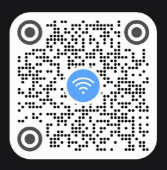
와이파이 QR코드 만들기

▲ 설정 앱을 실행해줍니다.

▲ [연결]을 선택합니다.

▲ [Wi-Fi]를 선택합니다.

▲ '현재 네트워크'의 지금 연결된 와이파이 우측 [설정아이콘]을 눌러줍니다.

▲ 좌측 하단의 [QR코드]를 눌러주면 와이파이의 암호를 QR코드로 변환시켜 줍니다.

▲ 와이파이의 암호가 QR코드 변환된 모습입니다. QR코드 스캐너로 촬영하여 와이파이에 연결해도 됩니다만 더 간편하게 연결하기 위해서는 Quick Share / Nearby Share 공유 기능을 사용하시면 됩니다.

▲ 퀵쉐어는 1. 자신의 계정과 동일한 갤럭시 기기 2. 퀵쉐어 허용한 갤럭시 유저들에게 즉시 전송 가능 합니다. QR코드를 전송받은 기기/유저는 별도의 암호 입력 과정 없이 바로 와이파이에 연결됩니다. 갤럭시 유저가 아니더라도 하단의 [모든 기기에 공유] 기능을 이용하면 아이폰이나 픽셀폰, 샤오미폰에도 암호 공유가 가능합니다.
이상으로 와이파이 비밀번호 QR코드 만드는 방법을 알아보았습니다.




